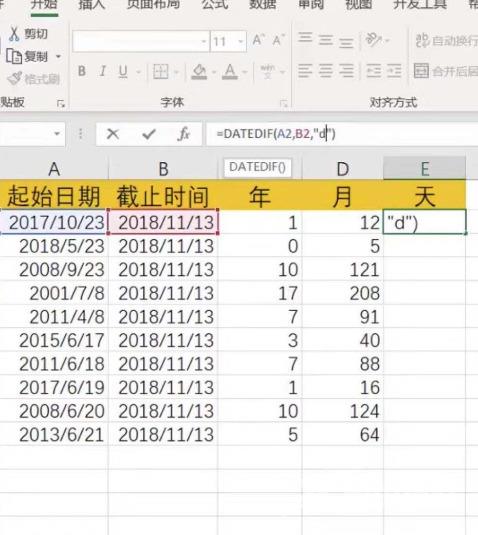当我们在使用excel的时候,有时候会需要对excel中的日期进行加减,方便后续进行操作。但是许多开始使用excel的用户们不懂excel日期加减计算方法是什么,具体要怎样进行操作。今天自
当我们在使用excel的时候,有时候会需要对excel中的日期进行加减,方便后续进行操作。但是许多开始使用excel的用户们不懂excel日期加减计算方法是什么,具体要怎样进行操作。今天自由互联小编就来给大家说明一下excel表格中设置日期加减的教程,有需要的用户们赶紧来看一下吧。
excel日期加减计算方法是什么
具体步骤如下:
1.打开一个新的EXCEL文档,复制插入需要进行日期加减的数据表格.
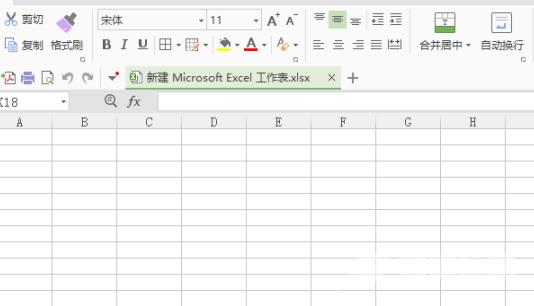
2.在要计算的单元格内输入公式=datedif()。
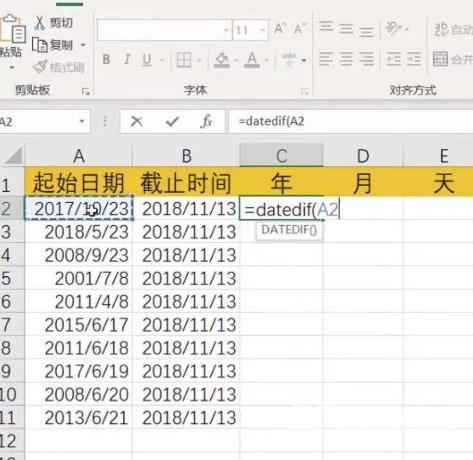
3括号内选择前方单元格内起始日期,截止日期,输入所在的行列号。
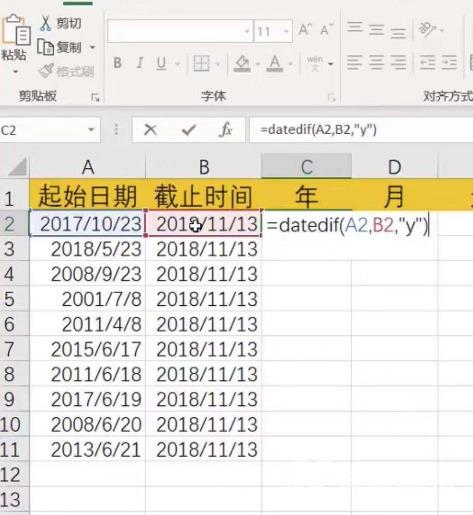
4.注意这里的逗号要输入到公式内,然后输入y,y是英文年的意思。就可以得到年份的日期加减数值。
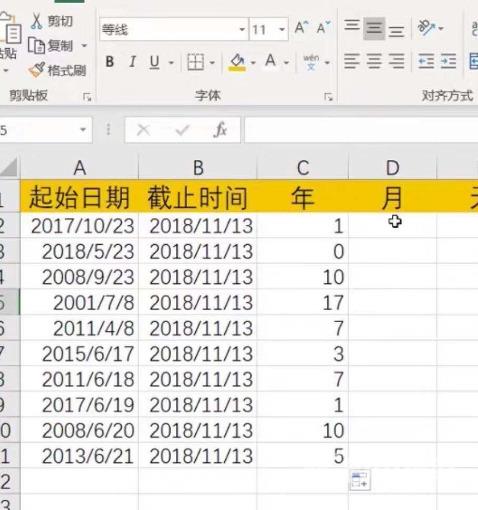
5.后面月份也是使用同样的方法,只要将y换成m。M是月的意思,同理可证,得到月份的日期加减数值。
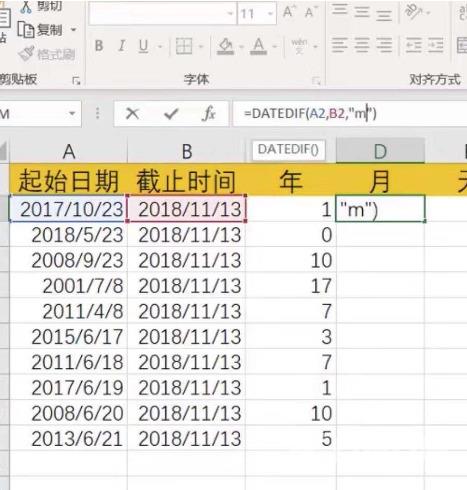
6.计算天数,则是将“”内的m换成d。d是天数。这样完整的日期年月日就做好了